A estas alturas, casi todas las plataformas sociales ofrecen a los usuarios opciones de «reenvío». Con este término -si no lo conoces- nos referimos a la operación de compartir un publicar o cualquier otro tipo de contenido publicado previamente por otro usuario, o incluso por ellos mismos (quizás en una sección diferente de la red social en uso).
Hay que decir que algunas redes sociales aún no tienen una función integrada que te permita compartir la publicación de otra persona de inmediato. No obstante, la operación se puede realizar igualmente, y también de forma bastante sencilla, recurriendo a algún recurso. ¿Cual? Pronto lo descubrirás: el propósito de este tutorial mío será explicártelo como volver a publicar una publicación en todas las plataformas sociales más populares (incluidas las que no tienen funciones predefinidas para el repost), tanto desde smartphones y tablets como desde ordenadores.
Como podrá juzgar por sí mismo, estos son procedimientos muy intuitivos: la mayoría de las veces, todo se puede hacer con un puñado de toques o clics. ¿Cómo se dice? ¿Quieres saber inmediatamente cómo hacerlo? Genial, entonces solo me queda desearte una buena lectura y, sobre todo, ¡que te diviertas!
Índice
- Información preliminar
- Cómo volver a publicar una publicación en Instagram
- Cómo volver a publicar una publicación en el feed de Instagram
- Cómo volver a publicar una publicación en las historias de Instagram
- Cómo volver a publicar una publicación archivada en Instagram
- Cómo volver a publicar una publicación en Facebook
- Cómo volver a publicar una publicación en el feed de Facebook
- Cómo volver a publicar una publicación en las historias de Facebook
- Cómo volver a publicar una publicación en Twitter
- Cómo volver a publicar una publicación en TikTok
- Cómo volver a publicar una publicación en LinkedIn
Información preliminar
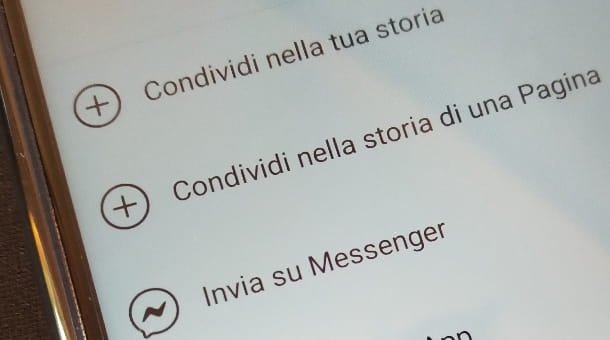
Antes de pasar a enumerar los pasos necesarios para compartir contenido ya publicado en las distintas plataformas sociales, es mi deber hacer una aclaración importante: las publicaciones de otras personas no deben ser compartidas de ninguna manera sin la permiso del autor, es decir, quién los publicó por primera vez. Por lo tanto, antes de volver a publicar la publicación de otra persona, debe solicitar permiso.
Además, al hacer un reenvío, el autor original del contenido compartido siempre debe mencionarse mencionando el perfil. Si no hace estas cosas, podría estar violando las reglas sobre derechos de autor y, por supuesto, incumpliendo las condiciones de uso de las distintas redes sociales. Las violaciones de estas reglas podrían conducir a cierre tuyo cuenta (esto puede ocurrir después de un informe) o incluso repercusiones legales más graves.
Por lo tanto, siempre ten en cuenta lo que te acabo de decir antes de volver a publicar cualquier tipo de contenido. No me hago responsable de cómo utilices este tutorial. ¿Claro? Bueno, entonces, continuemos.
Cómo volver a publicar una publicación en Instagram

Si estás de acuerdo, abriría la guía hablando de una de las plataformas sociales más utilizadas: Instagram. Hace un rato, cuando mencioné las redes sociales que no tienen integrada la función de repost (o mejor dicho, que tienen integrada algunas muy limitadas) me refería precisamente a la famosa plataforma fotográfica prioritaria de Facebook.
En la mayoría de los casos, de hecho, para volver a compartir una publicación o historia en Instagram es necesario recurrir a expedientes y no se puede contar con funciones integradas. Además, tenga en cuenta que compartir contenido solo está disponible en la aplicación de Instagram para androide (también disponible en tiendas alternativas para dispositivos sin Play Store) e iPhones y no en la versión web o el cliente de Windows 10 que permite usar Instagram en PC. Para conocer todos los detalles, sigue leyendo.
Cómo volver a publicar una publicación en el feed de Instagram
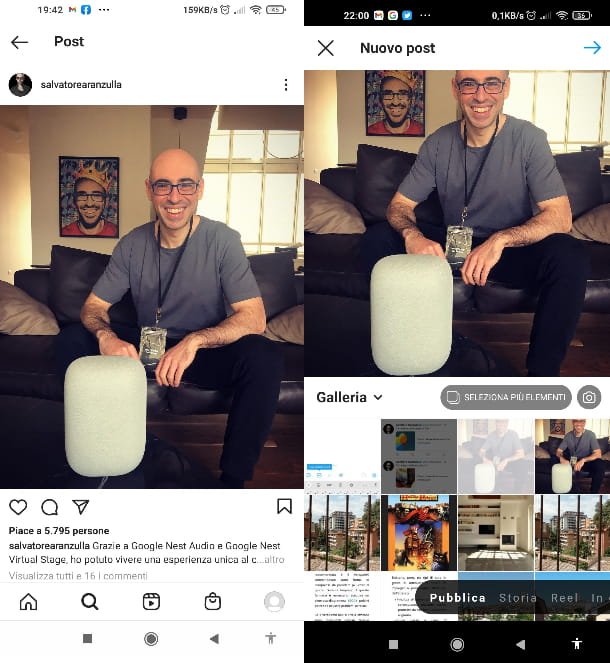
Él alimenta De Instagrames decir, la sección del perfil donde el publicar que se publican (y no las historias) y que luego pueden ser vistos por otros usuarios sin límites de tiempo no incluye una opción para volver a compartir publicaciones.
Siendo ese el caso, lo que puede hacer, cuando observa contenido que le gustaría publicar en su perfil, es tomar una instantánea de la pantalla que se muestra (es decir, una capturas de pantalla), si es una foto, o filmar la pantalla, si es un video.
Para hacer esto en un teléfono inteligente androideuna vez que la aplicación de Instagram se haya iniciado y haya encontrado la publicación para «fotografiar», presione el botón al mismo tiempo Bajar volumen (-) y el tecla de encendido/apagadoo, alternativamente, utilice la combinación de teclas Bajar volumen (-) y la llave Casa. Para obtener todos los detalles, consulte mi tutorial sobre cómo tomar capturas de pantalla en Android.
Si, por el contrario, tienes un iPhonespara tomar una captura de pantalla, presione simultáneamente el botón tecla del lado derecho y la llave Subir volumen (+) (si usas un modelo con Face ID) o la combinación Tecla de encendido + Inicio (si tienes un modelo con botón Home físico). Más información aquí.
La publicación que desea volver a compartir es una video? En ese caso, si utiliza un dispositivo androidepuede usar la función de grabación de pantalla accesible en casi todos los modelos de teléfonos inteligentes a través del menú de notificaciones (tiene un icono punto o de uno camara de video). Si no puede encontrarlo, busque en el menú de la aplicación o, alternativamente, recurra a aplicaciones de terceros, como Grabador de pantalla ADV (también disponible en tiendas alternativas para dispositivos sin Play Store). Para todos los detalles sobre cómo grabar la pantalla de Android, lea mi guía dedicada.
Si, usas un iPhonesEn su lugar, abra el Centro de control deslice hacia abajo desde la esquina superior derecha de la pantalla (si tiene un modelo con Face ID) o desde abajo hacia arriba comenzando desde el centro (si tiene un modelo con un botón de Inicio) y toque el botón REC. Si no ve la clave en cuestión, actívela desde el menú Configuración > Centro de control > Personalizar controles. Para obtener más detalles sobre este procedimiento, lea mi guía dedicada.
Una vez que hayas capturado la pantalla o el video de la publicación que deseas compartir, solo debes presionar sobre el ícono +en la parte superior derecha de la página principal de la aplicación de Instagram, toca elavance foto o video, presione el icono dos veces flecha azul en la parte superior derecha y finalmente toca el signo de garrapata parte superior derecha. Te expliqué estos y otros procedimientos en detalle en mi guía sobre cómo volver a publicar en Instagram.
Cómo volver a publicar una publicación en las historias de Instagram
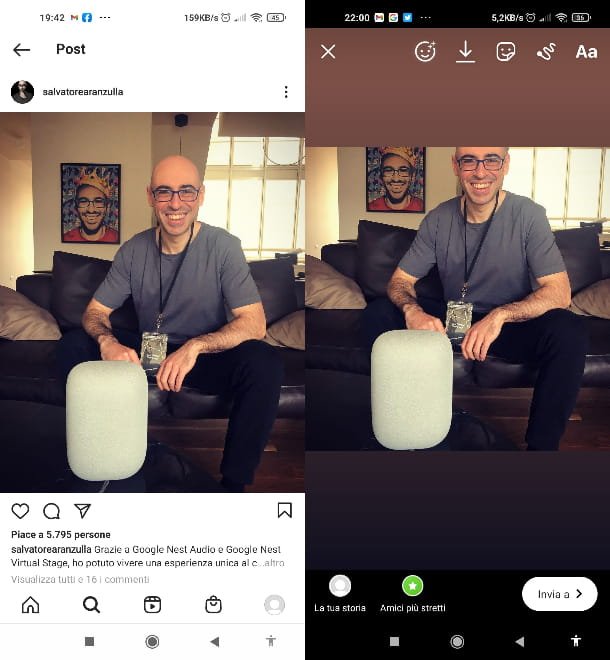
Tu quieres saber Cómo volver a publicar una publicación en las historias de Instagram.? en el caso de un post publicado por ti mismo en el Feedsolo seleccione este último, presione el iconopequeño avión y elige la opción de añadir el contenido al tuyo historia.
En el caso de publicaciones de los feeds de otras personas, sin embargo, debes usar los mismos métodos que enumeré en el capítulo anterior, ya que en las publicaciones de otras personas no hay una función que te permita volver a publicarlas de manera «directa». Así que todo lo que tienes que hacer es hacer uno capturas de pantalla o grabar pantalla del teléfono y comparte el resultado final (siempre después de pedir permiso al autor) como lo harías con cualquier otra historia.
Luego presione en el icono + en la parte superior derecha de la página principal de la aplicación de Instagram, luego toque el elemento Historia colocado en barra negra en la parte inferior derecha y haga clic en el icono Túnel esquina izquierda inferior. luego presionaavance del contenido que quieras compartir, etiqueta al autor original y, si lo deseas, añade también música de fondo, encuestas u otras, presionando el ícono etiqueta engomada de la sonrisa.
Después de eso, presione el botón Enviar aen la parte inferior derecha, y toca el botón Cuota ubicado al lado de la entrada Tu historia. Si necesitas más información sobre estos pasos, consulta aquí.
Lo mismo ocurre con el historias de otrosa menos que te hayan etiquetado en alguna de ellas: de hecho, si te han etiquetado en una historia, puedes volver a compartirla gracias a una sencilla función de Instagram.
Simplemente haga clic en el icono casa en la parte inferior izquierda, en la página principal de la aplicación, luego seleccione el historia en el que te han etiquetado (pulsando en el foto de perfil en la parte superior del usuario que lo publicó). Finalmente, una vez hayas visualizado el contenido, pulsa el botón Agrega este contenido a tu historia (También puede realizar cambios agregando música, etiquetas, encuestas y más antes de volver a compartir la historia). Fácil, ¿verdad?
Cómo volver a publicar una publicación archivada en Instagram

También puedes volver a compartir publicaciones e historias que están en las tuyas en Instagram Archivo (la sección del contenido de tu perfil visible solo para ti) de una manera sencilla. Para ello, pulsa sobre el tuyo. foto de perfil en la esquina inferior derecha (en la página principal de la aplicación) y luego toque el icono ≡, parte superior derecha. Luego haga clic en el elemento Archivo y, desde aquí, pulsaavance de la publicación que desea volver a publicar. Finalmente, toque el icono ⁝ en la parte superior derecha y presione en el elemento Mostrar en perfil.
Si el contenido que desea volver a compartir es un historiavuelve a la voz Archivopresione en la entrada archivo de publicaciones (arriba) y toque el elemento Archivo de historias en el menú que aparece a continuación. En este punto, proceda presionando en elavance de la historia que está buscando y luego toque el botón Cuota abajo a la derecha. Si tiene la intención de compartir la historia en cuestión como historiay presione el botón Enviar a y luego presione el botón Cuota ubicado al lado de la entrada Tu historia.
Si por el contrario quieres compartir la historia como publicarvuelve a la vista previa del mismo, pulsa sobre el icono ⁝ en la parte inferior derecha y, desde aquí, toque el elemento Compartir como publicación. Finalmente, presione el botón Cuota para confirmar la operación.
Cómo volver a publicar una publicación en Facebook

A diferencia de Instagram, Facebookproporciona prácticas funciones integradas para llevar a cabo una volver a publicar de los contenidos Puede proceder tanto desde la aplicación para androide (también disponible en tiendas alternativas para dispositivos sin Play Store) e iOS/iPad OS ambos en Versión web de la red social accesible desde ordenadores y otros dispositivos. Sigue leyendo para saber todo al respecto.
Cómo volver a publicar una publicación en el feed de Facebook
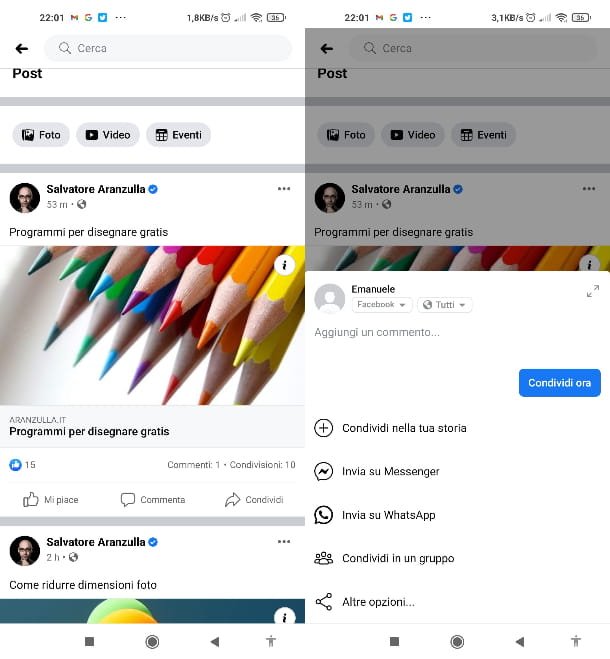
Si planea volver a compartir un publicar en tu Feeds De Facebook (también conocido como tu Diario) solo necesitas seguir los pasos que te voy a enumerar enseguida. En primer lugar, una vez que haya iniciado la aplicación de la red social y haya encontrado la publicación que desea publicar en su línea de tiempo, presione el botón Cuota (el que tiene el icono de flecha colocado debajo de la publicación en sí, abajo a la derecha).
Después de eso, toque el botón Comparte ahora para publicar inmediatamente la publicación en su Diario. O, si desea agregar un comentario al contenido, presione en el elemento Añadir un comentario y luego en el boton Comparte ahora. Si presionas en la entrada Facebook debajo de su nombre antes de volver a compartir la publicación, puede ver y elegir las otras opciones disponibles para volver a publicar (Diario de contactogrupo o página de su propiedad).
Presionando, en cambio, en la voz Todo el mundo ubicado al lado de la entrada Facebook que acabo de mencionar, puedes elegir si quieres que la publicación sea visible para todos los usuarios de Facebook, solo para ti Amigosajo Amigos excepto algunos usuarios o sólo para usted. presionando los botones correspondientes.
Si usas el versión web de la red social, tanto en ordenador personal estar en teléfonos inteligentes o Tabletapara volver a compartir una publicación, simplemente presione el elemento Cuota debajo de la misma publicación. Después de eso, presione sobre el elemento Comparte en la Sección de Noticias en el menú que aparece. En este punto, puede agregar un comentario a la publicación. Finalmente, para completar el procedimiento, presione el botón Publicarabajo.
Cómo volver a publicar una publicación en las historias de Facebook
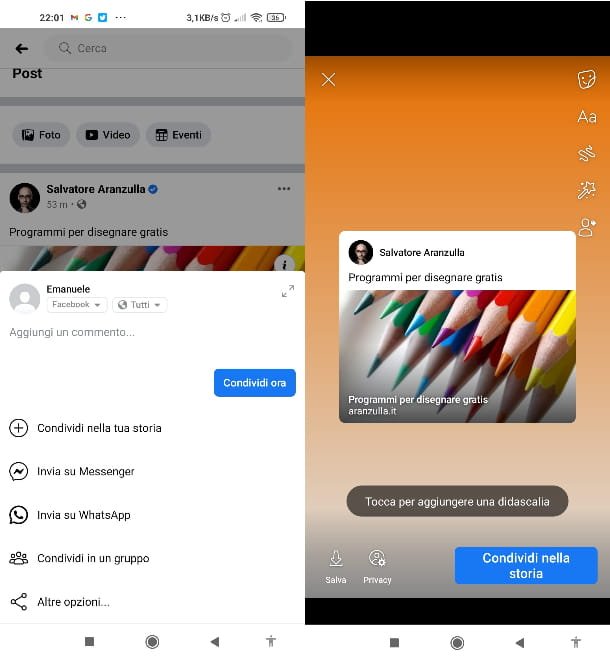
En Facebook tienes la posibilidad de compartir la publicación de otra persona en la tuya también cuentos. ¿Cómo? Te lo explico enseguida, es muy sencillo. Primero, una vez que haya iniciado la aplicación y haya encontrado la publicación que desea compartir, presione el botón Cuota colocado en la parte inferior derecha de la publicación en sí; luego toque el elemento Comparte en tu historia.
Aparecerá una vista previa de la historia. En este punto puedes aplicar un sticker, agregar una pieza musical, etiquetar a una persona, un evento o agregar una encuesta o un evento presionando el ícono etiqueta engomada de la sonrisa (arriba a la derecha) y, posteriormente, tocando los botones correspondientes relacionados con estas funciones. Para obtener más detalles sobre estos pasos, consulte mi tutorial sobre cómo crear una historia en Facebook.
Una vez que haya terminado de editar y esté listo para publicar la historia, simplemente presione el botón Compartir en la historia, abajo a la derecha. ¿Necesita más aclaraciones sobre este y otros procedimientos relacionados con compartir contenido en Facebook? No hay problema, echa un vistazo aquí. Si usas el versión web de la popular red social, puede volver a compartir una publicación como una historia, pero no tiene la capacidad de aplicar efectos y otros cambios a la historia como lo haría en dispositivos móviles.
Para hacer esto, simplemente haga clic en el botón Cuota colocado debajo de la publicación que desea publicar como historia y luego en la entrada Comparte en tu historia. La publicación se publicará inmediatamente como una historia (una vez publicada, al hacer clic en la historia en sí, Facebook redirigirá automáticamente a la publicación original).
Cómo volver a publicar una publicación en Twitter
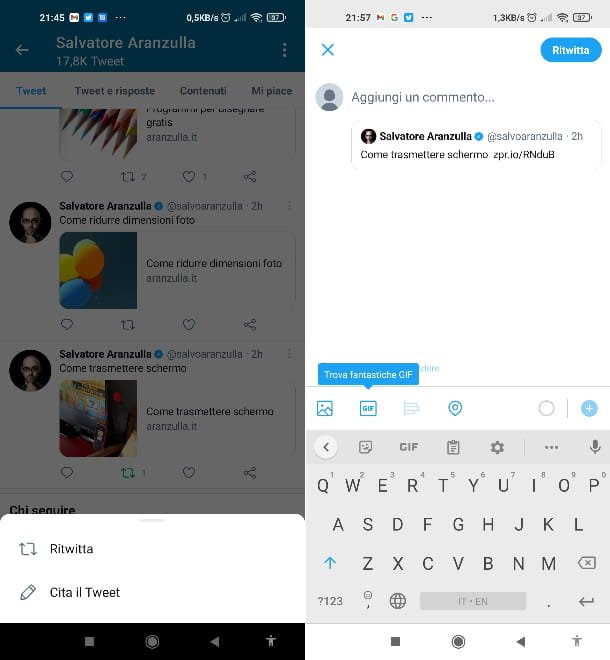
Vuelva a publicar el contenido de otra persona en Twitter (realizando así lo que en la terminología de la red social en cuestión se dice Retuits) es realmente simple. Una vez que haya lanzado la aplicación oficial de Twitter para androide (también disponible en tiendas alternativas para dispositivos sin Play Store) o iOS/iPad OS y has encontrado la publicación que quieres compartir en tu perfil, solo tienes que pulsar el icono flechas debajo de la publicación en sí (segundo desde la izquierda).
En este punto, si desea publicar la publicación tal como está en su perfil, haga clic en el elemento Retuitearde lo contrario, si tiene la intención de agregar un comentario a la publicación seleccionada, toque el elemento Cita el tuit; luego escriba una frase que titule el contenido elegido (también puede agregar foto Y GIF presionando los respectivos botones en la parte inferior izquierda) y finalmente presione el botón Retuitear ubicado en la parte superior derecha. ¡Eso es todo!
Utilizar el versión web de la red social o de la aplicación de ventanas 10 o Mac OS? También en este caso siguen siendo válidas las indicaciones que acabo de dar. Los elementos del menú son exactamente los mismos que en la aplicación móvil. Para otros detalles sobre cómo funciona Twitter, te remito a mi guía dedicada al tema.
Cómo volver a publicar una publicación en TikTok
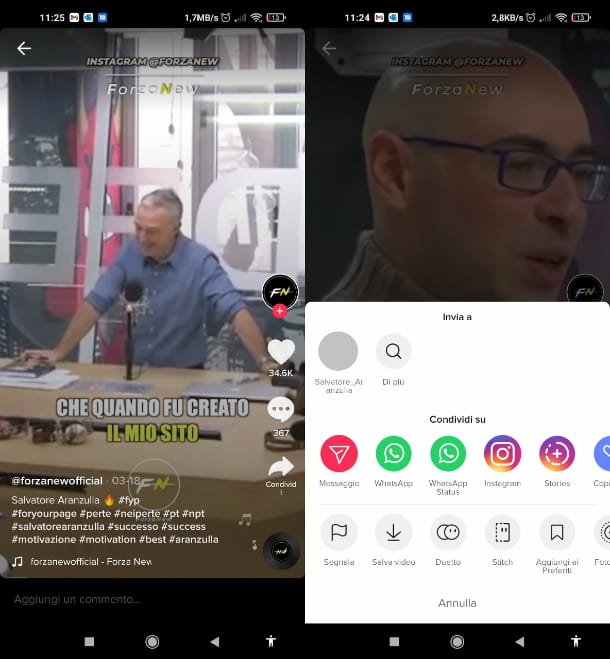
también Tik Tokla famosa red social de videos cortos, tiene una conveniente función «estándar» para i volver a publicar. Puede volver a publicar videos cortos tal como están. Para hacer esto, una vez que haya iniciado la aplicación Tik Tok para Android (también disponible en tiendas alternativas para dispositivos sin Play Store) o iOS/iPad OS y encontró el video que le interesa, ábralo presionando en su avance. Después de eso, presione el botón Cuota ubicado a la derecha (tiene el ícono del flecha) y toque el elemento Guardar vídeosen el menú que aparece a continuación.
Una vez que se haya completado la descarga del video en cuestión, aparecerá el menú para compartir en la parte inferior. Luego haga clic en el icono Tik Tok (Si no lo ve de inmediato, toque el icono Otro y luego presione sobre el icono de Tik Tok). En este punto, obtendrá una vista previa del video. Presione el botón tres veces Adelante ubicado en la parte superior derecha (mientras tanto, puede agregar pegatinas, efectos, filtros, texto y audio presionando en los elementos respectivos) y finalmente presione el botón Publicar. No es posible proceder desde PC.
Cómo volver a publicar una publicación en LinkedIn
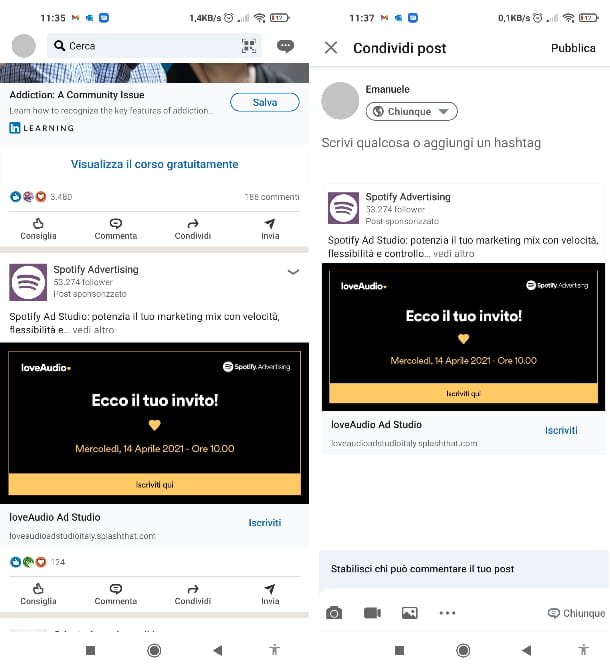
Vuelva a publicar una publicación en LinkedIn, la red social nacida para fomentar la creación de relaciones laborales y el intercambio de experiencias profesionales, implica un funcionamiento no muy diferente de los que he ilustrado hasta ahora en este tutorial. Después de abrir la aplicación de la red social correspondiente para androide o iOS/iPad OSpuede ver las publicaciones de los usuarios presionando el ícono casa abajo a la izquierda (la entrada Casa).
Una vez que haya encontrado una publicación que le gustaría publicar en su perfil, presione el botón Cuota colocado debajo del poste mismo. En este punto, puede decidir si desea agregar un comentario como título de la publicación compartida escribiendo en el teclado en pantalla. También puede cambiar la visibilidad de la publicación presionando en el elemento Quien bajo la primer nombre de tu perfil (puedes elegir si mostrar el contenido a todos los usuarios o solo a tus contactos pulsando sobre los respectivos elementos).
Una vez que haya completado las operaciones preliminares, toque el elemento Publicar en la parte superior derecha para compartir la publicación. ¡¿Más fácil que eso?! ¿Cómo se dice? No usas la aplicación de LinkedIn, solo la versión web de la red social en la computadora? No te preocupes: los pasos para volver a compartir una publicación son los mismos que acabo de describir. En este caso, sin embargo, la voz Quien es reemplazado por Todo el mundo.